كيفية الاتصال بالإنترنت باستخدام الهاتف المحمول: موضوعات ساخنة وأدلة عملية على الإنترنت في الأيام العشرة الماضية
مع انتشار الإنترنت عبر الهاتف المحمول، أصبح اتصال الهاتف المحمول بالإنترنت ضرورة في الحياة اليومية. سواء كانت شبكة Wi-Fi أو بيانات الهاتف المحمول أو مشاركة Bluetooth، فإن طرق الاتصال المختلفة مناسبة لسيناريوهات مختلفة. ستجمع هذه المقالة بين الموضوعات الفنية الساخنة التي تمت مناقشتها على الإنترنت في الأيام العشرة الماضية لتزويدك بتحليل مفصل للطرق المختلفة لشبكات الهاتف المحمول وتوفير مرجع للبيانات المنظمة.
1. موضوعات تكنولوجيا الشبكات الشائعة في الأيام العشرة الماضية
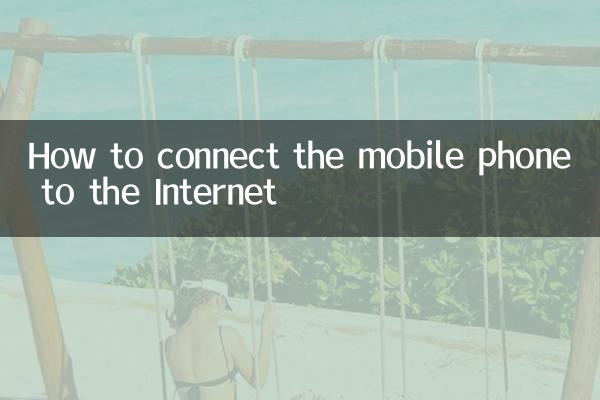
| الموضوع | مؤشر الحرارة | نقاط المناقشة الرئيسية |
|---|---|---|
| تسويق تقنية Wi-Fi 7 | 92 | زادت سرعة الإرسال بنسبة 300% |
| تخفيض رسوم باقة 5G | 88 | حرب الأسعار بين ثلاثة مشغلين رئيسيين |
| الثغرات الأمنية في إنترنت الأشياء | 85 | حماية شبكة الأجهزة الذكية |
| اتصال مباشر عبر القمر الصناعي بالهاتف المحمول | 79 | حل جديد للاتصالات في حالات الطوارئ |
| المزدوج سيم المزدوج الاستعداد الأمثل | 76 | خوارزمية التبديل الذكية |
2. خطوات توصيل هاتفك المحمول بشبكة Wi-Fi
1.طريقة الاتصال الأساسية: أدخل الإعدادات ← WLAN ← حدد شبكة متاحة ← أدخل كلمة المرور ← انقر فوق اتصال. يدعم كل من أحدث أنظمة Android وiOS وظيفة اتصال مسح رمز الاستجابة السريعة.
2.نصائح الإعداد المتقدمة:
| سؤال | الحل |
|---|---|
| إشارة ضعيفة | ضبط قناة جهاز التوجيه (1/6/11 هو الأفضل) |
| انقطاع متكرر | قم بإيقاف تشغيل وظيفة WLAN+التبديل الذكي |
| المخاطر السيبرانية العامة | تمكين الإرسال المشفر عبر VPN |
3. دليل الاتصال بشبكة البيانات المتنقلة
1.تكوين شبكة الناقل:
| المشغل | إعدادات أبن | مسار تبديل 5G |
|---|---|---|
| تشاينا موبايل | cmnet | الإعدادات → شبكة الهاتف المحمول → 5G |
| تشاينا يونيكوم | 3gnet | الإعدادات ← بطاقة SIM ← نوع الشبكة |
| الصين للاتصالات | com.ctnet | إدخال لوحة الطلب *#*#726633#*#* |
2.نصائح لحفظ البيانات: تمكين وضع حفظ البيانات (Android في الإعدادات ← الشبكة والإنترنت، iOS في الشبكة الخلوية ← خيارات البيانات الخلوية) والحد من تحديث التطبيقات في الخلفية لتقليل استهلاك البيانات بنسبة 30%.
4. حلول الشبكات لسيناريوهات خاصة
1.شبكة مشاركة بلوتوث: مناسب للسيناريوهات التي لا توجد بها شبكة WiFi ولكن شبكة كمبيوتر. بعد تشغيل البلوتوث بهاتفك، قم بتمكين وظيفة مشاركة البلوتوث في الإعدادات → مشاركة الشبكة، وستحتاج إلى إقران عنوان MAC الخاص بالجهاز.
2.التوصيل عبر USB: قم بمشاركة شبكة الهاتف المحمول مع الكمبيوتر من خلال كابل البيانات، مع أفضل استقرار في الإرسال. تحتاج هواتف Android إلى تشغيل وضع تصحيح أخطاء USB، ويحتاج نظام iOS إلى الوثوق بجهاز الكمبيوتر.
| طريقة المشاركة | السرعة | السيناريوهات القابلة للتطبيق |
|---|---|---|
| مشاركة البلوتوث | 1-2 ميجابت في الثانية | استخدام الطوارئ المؤقتة |
| مشاركة يو اس بي | 100 ميجابت في الثانية+ | اتصال مستقر لفترة طويلة |
| نقطة اتصال واي فاي | 20-50 ميجابت في الثانية | المشاركة عبر أجهزة متعددة |
5. استكشاف أخطاء اتصال الشبكة وإصلاحها
عند مواجهة مشاكل في الاتصال، يمكنك التحقق وفقًا للعملية التالية:
1. أعد تشغيل الجهاز (حل 80% من الأعطال المؤقتة)
2. التحقق من حالة وضع الطائرة
3. إعادة ضبط إعدادات الشبكة (المسار: الإعدادات ← النظام ← إعادة الضبط)
4. تحقق مما إذا كانت بطاقة SIM متأخرة
5. اتصل بالمشغل لتأكيد حالة المحطة الأساسية
تظهر أحدث بيانات الصناعة أن متوسط سرعة التنزيل لشبكات 5G قد وصل إلى 300 ميجابت في الثانية، وأن معدل اختراق أجهزة Wi-Fi 6 يتجاوز 60%. يوصى بأن يختار المستخدمون طريقة اتصال مناسبة بناءً على الاحتياجات الفعلية وأن يقوموا بتحديث النظام بانتظام للحصول على أحدث تصحيحات تحسين الشبكة.
باستخدام الدليل المنظم أعلاه، من المفترض أن تكون قادرًا على إدارة اتصال شبكة الهاتف المحمول لديك بشكل أكثر كفاءة. إذا واجهت مشاكل خاصة، يمكنك متابعة المجتمعات الرسمية لكل علامة تجارية للهواتف المحمولة للحصول على الحلول المستهدفة.

تحقق من التفاصيل
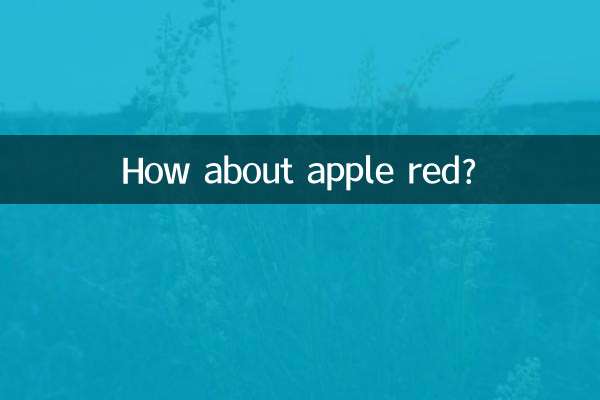
تحقق من التفاصيل